2007年09月 アーカイブ
”フェンリル開発担当”の柏木です。
いつのまにか Sleipnir の開発メンバーが増えてきました。
それにともない、個人でやっていた時とは違う開発(?)が必要になってきます。
C/C++ 言語はわかるのですが、社長言語は勉強中です。
しかし、すばらしい仲間に恵まれたおかげでフェンリルも日々改良されていっています。
これからも、フェンリルや、フェンリルが作成するフリーソフトを応援して頂けると幸いです。
これからもずーと、ユーザーのみなさんと一緒にフェンリルの歴史を開発していきたいです。
引き続き フェンリル、フェンリルの開発者達をよろしくお願いします。
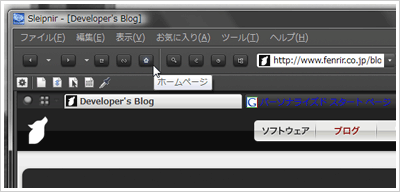
フェンリル web 制作担当の堀江です。
毎日、フェンリルに関係する web ページを作っているのですが
現在スキンを制作中です。
今月中に公開したいなと考えていたのですが
少し遅れてしまい、来月公開予定になりそうです。
なので、本日一部写真にて公開します。
![]()
こんなのとか・・・
![]()
こんな感じになります♪
現在製作中のため、仕様など大幅に変更になる可能性もあるので、暖かく見てやってください。
これからも応援をお願いします。
フェンリル開発担当のタクヤです。
現在、Sleipnir Plugin 開発のための SDK 公開を検討しています。
今回公開予定の SDK では、Sleipnir の内部インタフェースを利用しやすいようにラップし、Bridge Plugin 上でユーザー作成のプラグインが動作するような仕組みにしようと考えています。(開発可能な言語は、C++、Delphi の予定)
・パネル操作用の API 仕様
・View(Trident 等ブラウザエンジン)操作用の API 仕様
上記から検討していき、仕様はα段階で随時公開していきます。
仕様公開の時には User Community の Developer フォーラム上にトピックを作成しますので、開発者の皆様と一緒により利用しやすい仕様になるよう検討していければと思っています。
よろしくお願いします。
Plugin 開発担当の大倉です。
SnapCrab 1.1.0 RC3、IEPanelEx 0.0.2 へのアップデートをおこないました。
SnapCrab ツールバー上の右クリックコンテキストメニューを操作すると落ちる現象が報告されましたので
暫定的にSnapCrab ツールバー上でのコンテキストメニューの表示を抑制しています。また、アイコンに微妙な透過処理を加えマウスオン状態のアイコンも追加されています。これにともないアイコンのファイル名が変更されています。
SnapCrab 1.1.0 RC3
IEPanelEx 0.0.2
導入時に GUID をツールで生成しなければならなかったものを自動化しました。
これで導入が(少し)簡単になります。
IEPanelEx 0.0.2
引き続き SnapCrab、IEPanelEx をよろしくお願いします。
Plugin 開発担当の大倉です。
本日はいくつかのプラグインのアップデートの案内です。
●RSS リーダー Headline-Reader Plugin 1.1.8 正式版
スキン関係の修正をおこないました。スキン作者の方から “PNG 対応して欲しい” との要望にお応えするものです。
RSS リーダー Headline-Reader Plugin 1.1.8 正式版
●SeaHorse 1.1.2 正式版
ラボの方で公開しておりました SeaHorse 1.1.2 RC2 を正式版へと昇格しました。すでに SeaHorse 1.1.2 RC版を使用されている方は以下のページより上書きアップデートしていただく必要があります。
SeaHorse 1.1.2 正式版
併せてラボの RC版の公開を停止し、スクリプト作者のデバッグ用に SeaHorse の過去のバージョンを展示しました。(互換性の問題が発生するとおもわれるバージョンを用意しました)
SeaHorse の過去のバージョン
●SnapCrab 1.1.0 RC2
SnapCrab 1.0.0 からの変更点
- 新たに3種類のキャプチャボタンを追加しました。
- 保存するフォルダやファイル名を変更できるようにしました。
- アクション使用時にキャプチャ開始状態を示すサウンドを用意しました。
- カラーピッカーや案内メッセージの表示をツールバー上ではなくフローティング形式のパネルに変更しました。
- スキン対応しました。(BMP/PNG形式に対応)
SnapCrab 1.0.0 と、クローズドで公開していた SnapCrab 1.1.0 RC1 をインストールされている方はプラグインダイアログに SnapCrab が 2つ存在しています。SnapCrab 1.1.0 RC1 をアンインストールした上で RC2を導入してください
SnapCrab 1.1.0 RC2
●IEPanelEx 0.0.1 (参考展示)
これは大倉が個人的に使用していたものを参考展示(?)しました。とても説明は難しいプラグインですが、IEPanel を活用している方は是非ともお試しください。大幅な仕様変更や配布の取り消しの可能性がありますので 2次配布はご遠慮ください。
IEPanelEx 0.0.1 (参考展示)
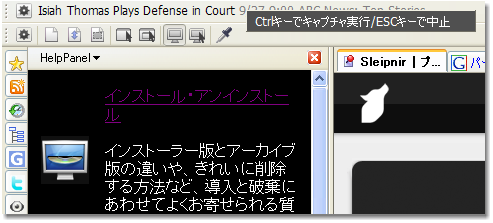
(SnapCrab 1.1.0 RC2 と IEPanelEx の使用例)
P.S.
最近は、スタッフが積極的に Developer’s Blog を利用しているようですので非常に影が薄い状態が続いております。もう少し頑張ります(汗)。
【追記】
Headline-Reader Plugin 1.1.8 を導入すると一部のスキンでアイコン表示が崩れるとのご指摘をいただきました。公式のスキンでは SimpleAqua / SimpleAqua 2 が影響をうけます。この問題を改善した Headline-Reader Plugin 1.1.9 を公開しました。アイコン表示が崩れる方は最新版をご利用ください。
お手数をおかけいたします。
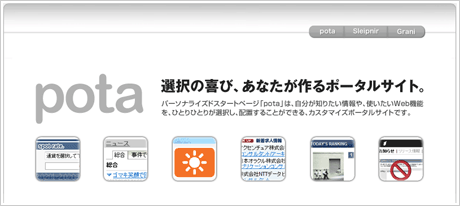
pota 担当の umon です。
本日9/26、potaの紹介ページをアップいたしました。
http://www.pota-art.net/
こちらのページでは、potaの特徴や使い方、またオリジナルガジェットの紹介をしています。
potaって何?って思われた方は、ぜひ一度ご覧ください。
また21日に、新たにガジェットを二つ追加いたしました。
紹介ページでも触れていますが、こちらでもご案内します。
[追加ガジェットのご紹介]
・フェンリルTopics
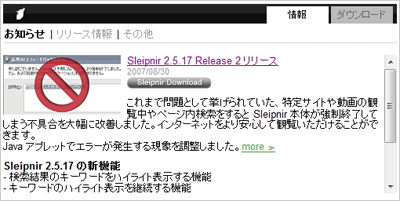
公式HPで公開している、Sleipnir を始めとした情報をこちらのガジェットでも確認いただけます。
またタブを切り替えると各種ダウンロードリンクもありますので、
このpota上でもダウンロードができるようになりました。
・ミュージックガジェット
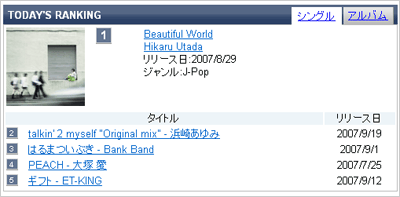
iTuneの最新ダウンロードランキングです。
気になる楽曲は、ここを経由して購入することもできますよ!!
※ミュージックガジェットの追加が反映されていない方は、コンテンツ追加よりミュージックガジェットを追加ボタンを押すと追加されます。
まだまだ発展途上の pota ですが、
これからも、皆さんが楽しんで利用いただけるように
もっともっとがんばります。
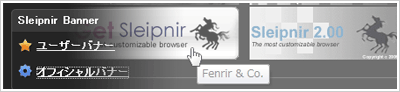
フェンリル web 制作担当の堀江です。
先日の夜からだいぶ涼しくなってきて、長かった夏もそろそろ終わりかなと季節の変わり目を感じます。
Sleipnir の web ページも季節の変わり目に変更しようと、ユーザーの皆様から頂いた Sleipnir のバナーを貼っていた「Sleipnir User Banner」のページをリニューアルいたしました!
Sleipnir ユーザーバナー
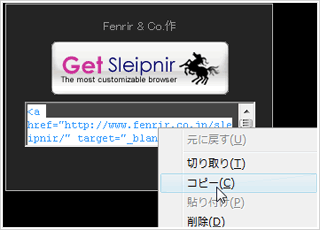
バナーをクリックすると、そのバナー画像と共に「制作者の名前」と「バナーのコード」が表示され、好きな画像のコードをコピーしていただき、自分のホームページやブログの表示させたい箇所に貼りつけすることで、バナーを簡単に貼ることができます。好きなデザインのバナーをぜひ貼ってください!
また、フェンリルからこれまで出していた、プラグインや Sleipnir のバナーを一覧で見れるオフィシャルバナーページも出来ました。これらもぜひご利用ください。
Sleipnir オフィシャルバナー
これから、寒くなっていきますが体調には十分気をつけたいものです。ユーザーの皆様も風邪など十分に気をつけてくださいね~。
まずはうれしいニュース。Launch Extension が フェンリル ラボに掲載されることになりました。
さて、前回のエントリ「Launch Extension 0.0.4 をリリース (Developer’s Blog)」の続きです。
今回は、この Launch Extension(愛称:ろーんち♪ ← 今 RAPT が勝手に決めました)をσ(^^)がどのような設定で使用しているか、簡単にご紹介したいと思います。
RAPT の場合
| No. | アクション
表示名 ファイル パラメータ メニューエディタで追加しているメニュー名 |
|
|---|---|---|
| 1 | アクション 表示名 ファイル パラメータ メニュー名 |
OpenThisInDonutQ
このページを Donut Q で開く C:\Program Files\DonutQ\DonutQ.exe {URI} ブラウザ 標準 |
| 2 | アクション 表示名 ファイル パラメータ メニュー名 |
OpenThisInIE
このページを IE で開く C:\Program Files\Internet Explorer\IEXPLORE.EXE {URI} ブラウザ 標準 |
| 3 | アクション 表示名 ファイル パラメータ メニュー名 |
OpenTargetInDonutQ
リンク先を Donut Q で開く C:\Program Files\DonutQ\DonutQ.exe {TARGET_URI} ブラウザ アンカー |
| 4 | アクション 表示名 ファイル パラメータ メニュー名 |
SendTargetToIrvine
リンク先を Irvine に送る C:\Program Files\irvine\irvine.exe {TARGET_URI} ブラウザ アンカー |
| 5 | アクション 表示名 ファイル パラメータ メニュー名 |
AppendToMemoAndOpenIt
選択テキストをメモに追加して開く C:\Program Files\Hidemaru\Hidemaru.exe {SELECTED_TEXT_TO_FILE_APPEND} ブラウザ 選択テキスト、ブラウザ コントロール |
| 6 | アクション 表示名 ファイル パラメータ メニュー名 |
AppendToMemo
選択テキストをメモに追加 {SELECTED_TEXT_TO_FILE_APPEND} ブラウザ 選択テキスト、ブラウザ コントロール |
| 7 | アクション 表示名 ファイル パラメータ メニュー名 |
OpenAppInstallFolder
インストールフォルダを開く C:\WINDOWS\explorer.exe {APP_INSTALL_FOLDER} ブラウザ 標準 |
| 8 | アクション 表示名 ファイル パラメータ メニュー名 |
RunHidemaru
秀丸エディタ C:\Program Files\Hidemaru\Hidemaru.exe ブラウザ 標準 |
| 9 | アクション 表示名 ファイル パラメータ メニュー名 |
OpenUserIni
user.ini を開く C:\Program Files\Hidemaru\Hidemaru.exe {SETTING}user.ini ブラウザ 標準 |
以下は、実際にメニューに追加したときの表示例です。
- 「ブラウザ 標準」に追加したときのメニューの表示例です。
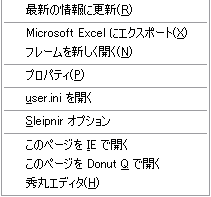
「秀丸エディタ」は、Sleipnir を全画面表示にしているときでも簡便にエディタを開くために追加しています。
- 「ブラウザ アンカー」に追加したときのメニューの表示例です。
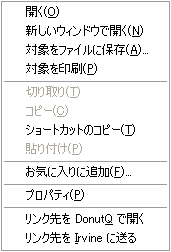
- 「ブラウザ テキスト選択」に追加したときのメニューの表示例です。

【関連 URI】
Launch Extension 0.0.4 をリリース (Developer’s Blog)
Kei_9 なげやりにっき – Launch Extensionが短期間でチョー進化
Browser.js [N122] Sleipnir:新たなプラグイン「Launch Extension」公開
RAPTさんのLaunch Extensionが0.0.4にバージョンアップしましたね。|Sleipnirを初心者がいじりまくるブログ
フェンリル開発担当の RAPT です。今回は、test plugins for Sleipnir by RAPT で公開している Launch Extension 【ローンチ・エクステンション】 の紹介です。
はじめに
Launch Extention(ローンチ・エクステンション)は、これ自体、Sleipnir 上で任意のアプリケーションを実行するための ExecuteApplication という 1 つのアクションを追加するに過ぎません。
しかし、この Launch Extention では、より便利に使えるようにするための拡張が施されています。
- 任意のアプリケーションにパラメータ(引数)を必要に応じて追加できる
- そのアプリケーションに、現在表示しているページの URI などの情報も渡せる
- アプリケーション+パラメータの組み合わせを別途、ユーザー定義のアクションとして登録できるので、メニュー、マウスジェスチャ、マウス割り当て、キーボードショートカットなどで簡単に呼び出せる
- うまく使うことでより効率的な情報収集を行うことができる(※後述)
このプラグインの持つ可能性はまだまだあります。うまく活用することで、Sleipnir をより便利にお使いいただくことが可能となります。もし、よい活用方法を見つけたら、ぜひ他の方にも教えてあげてください!
まずは使ってみよう!
- Launch Extension のオプション設定画面です。

- ユーザー定義アクションを追加してみます。
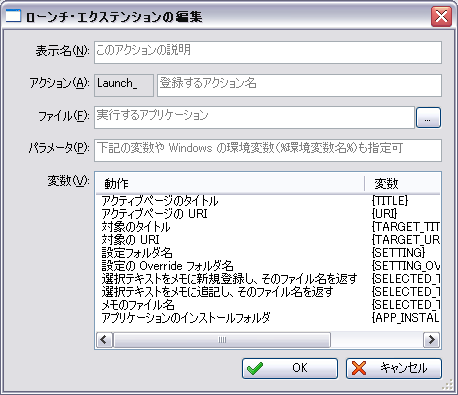
- 現在表示しているページを Donut Q で開く設定をしてみます。
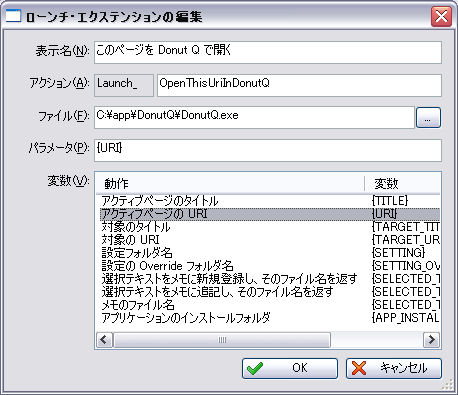
- Sleipnir の設定フォルダをエクスプローラで開く設定をしてみます。
※ちなみに、この編集ダイアログは、サイズを変更することができます。下記の画像は実際に横幅を広げてみたものです。
※また、ここではパラメータを {SETTING} としていますが、/e,"{SETTING}" とすることで、エクスプローラの左ツリーを表示させる設定になります。
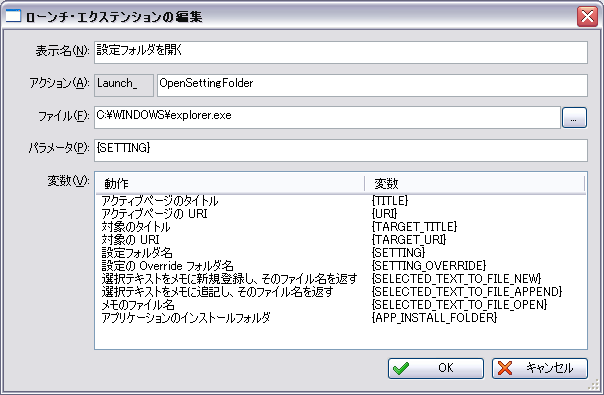
ここで一度 Sleipnir を再起動すると、上記で設定した内容が反映され、通常のアクションとして利用できるようになります。
- 試しに、ブラウザ コンテキスト メニューに上記で作ったアクションを追加してみましょう。メニューエディタを使って追加します。
※もし、最新の Sleipnir (現時点での最新版は、Sleipnir 2.5.17 rel2 です)をお使いで、メニューエディタが Sleipnir オプションにないという場合は、ツール|デザインの変更|プラグインで、プリインストールされているプラグインを表示するにチェックを入れ、MenuEditor が有効になっているか確認してください。
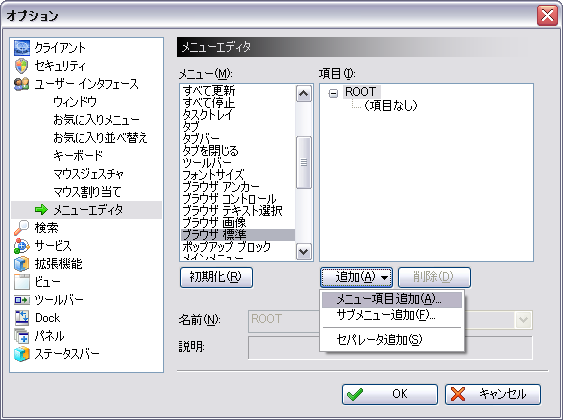
- アクション一覧を見ると、"Launch_" で始まるアクションが追加されているのがわかります。
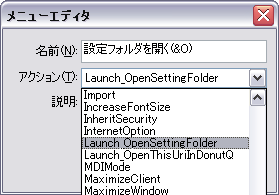
- 実際に上記のアクションを追加してみました。
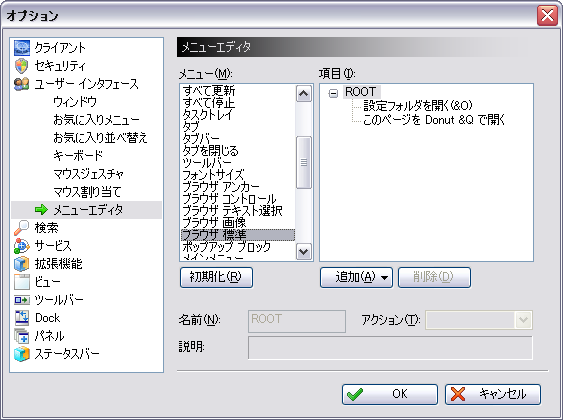
- 下記の画像は、ブラウザ上の何もないところで右クリックしたときのものです。上で追加したメニュー項目が使えるようになっています。
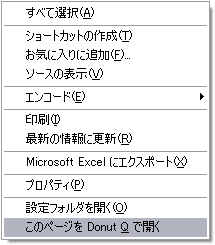
早速実行してみると・・・
- ほ~ら、Sleipnir で現在表示していた Fenrir & Co. のサイトが Donut Q でも表示できました。
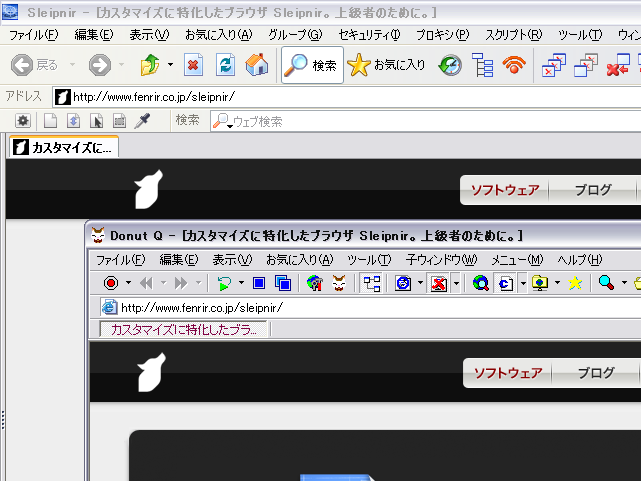
メモ帳プラグイン?
パラメータに使用できる変数のうち、下記の 3 つを使うことで、より効率的な情報収集に役立ちます。
{SELECTED_TEXT_TO_FILE_NEW}
{SELECTED_TEXT_TO_FILE_APPEND}
{SELECTED_TEXT_TO_FILE_OPEN}
Windows では一時的な情報の蓄え場所として、クリップボードを利用しています。通常、Ctrl+C でテキストをコピーし、Ctrl+V で貼り付けができます。情報収集をしているときなど、メモしておきたい文章があると、ブラウザとエディタの画面を頻繁に切り替えながらテキストのコピー・貼り付けを行なっていることでしょう。
こうして切り替え作業をしているうちに、指がつりそうになった方も多いでしょう。
それを解決する提案があります!
ブラウザ画面を見ながら、必要なキーワードをマーキングしていくだけでいいのです。そのキーワードを Sleipnir があなた専用の記憶領域に保存していってくれます! そして、マーキングしていったキーワードを一覧をあとから編集すればいいのです。
どうすればできるの?
上記で説明している、ユーザー定義のアクションを作成し、テキスト選択時の ブラウザ コンテキスト メニューに追加したり、マウスジェスチャ等に割り当てたりするだけです。
{SELECTED_TEXT_TO_FILE_NEW} と {SELECTED_TEXT_TO_FILE_APPEND} に関しては、マークしたテキストを以前の情報をクリアしてから追加するか、以前の情報を残したまま追記するかの違いだけで、アプリケーションを指定しないときでも、動作します。アプリケーションを指定したときは、追加/追記処理のあとに、指定したアプリケーションにその記憶した内容を含むファイル名を渡します。
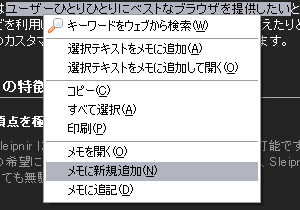
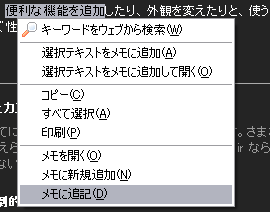
{SELECTED_TEXT_TO_FILE_OPEN} は、追加/追記は行わずに記憶した内容を含むファイル名を示します。
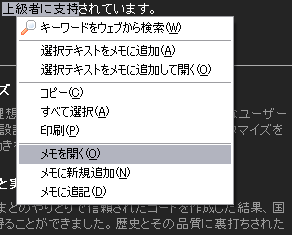
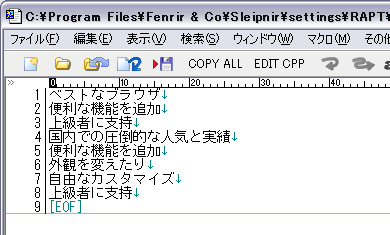
なお、このエントリを作成するにあたって、このメモ機能を使いましたが、"ブラウザ テキスト選択" メニューだけではなく、"ブラウザ コントロール" メニューにもこれらのメニュー項目を追加しておくことで、<TEXTAREA> などのタグ内でも利用することができます。
【関連 URI】
Kei_9 なげやりにっき – Launch Extensionが短期間でチョー進化
Browser.js [N122] Sleipnir:新たなプラグイン「Launch Extension」公開
RAPTさんのLaunch Extensionが0.0.4にバージョンアップしましたね。|Sleipnirを初心者がいじりまくるブログ
Plugin 開発担当の大倉です。
ユーザーからいただいた要望などを反映しました。
Hatena Bookmarker 0.5.0 の更新履歴
[仕様変更]
・”%” が含まれるURLに対してもブックマークできるようにした
[不具合修正]
・一部の URL でブックマークできない問題を修正した
引き続き Hatena Bookmarker をよろしくお願いします。
Hatena Bookmarker 0.5.0
【追記】
大切なことを忘れていました(汗)。
SnapCrab 同様に Hatena Bookmarker でも 2つのアクションが追加されています。”ステータスバーへのカーソル移動は非効率” との声がありましたのでキーボードショートカットやマウス操作にアクションを割り当てることができるようにしました。
Sleipnir 2.5.17 rel.2 では使用できませんが、次の Sleipnir のリリースから使用可能です。
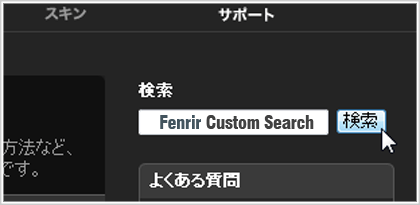
フェンリル web 制作担当の堀江です。
Sleipnir への疑問を解答へ結びつけるように、サポートページを更新し検索ウィンドウを追加しました。
検索した単語を「サポート」「ユーザーコミュニティ」内から検索して表示されます。少しでも Sleipnir の疑問に早く解答が見つかればと思います。
これからも応援をよろしくお願いします!
Sleipnir サポートページ
【おまけ】
JavaScriptのオン/オフによって、若干ですが検索の結果画面が変わります♪
フェンリル開発担当のNXです。
現在、Sleipnir やGrani を使用の際、Kaspersky Internet Security 7.0(カスペルスキー7.0)にて、「リスクウェア:Hidden data sending」と検出される現象が発生しています。
私どもの環境で調査したところ、検索バーから検索する、また起動時に前回終了時の状態を復元する際、クエリのついたページの復元時に本現象が発生いたしました。ユーザの操作に応じたタイミングではない状態で通信したと識別され、ユーザーの意図しない通信を走らせているのではと認識しているのではないかと推測されます。
インターネットを通信する他のソフトウェアでも同様の現象が発生していることが確認されております。Sleipnir または Grani 固有の問題ではありません。この件に関しては引き続き調査し、Sleipnir、Graniで対応できるものがありましたら、改善を検討いたします。それまでは、下記の解決方法で対応することが可能です。
【解決方法】
以下の手順でカスペルスキーの設定を行ってください。
1.カスペルスキーのポップアップウィンドウから「信頼ゾーンへ追加」を選択します。
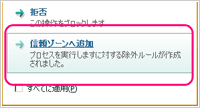
2.「除外マスク」ウィンドウの「脅威の種類」のチェックボックスをオフにし、OKボタンを押します。
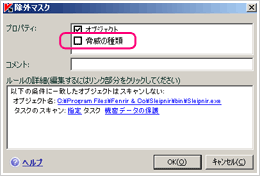
ユーザーの皆様にはお手数をおかけしますが、よろしくお願いします。

フェンリル web 制作担当の堀江です。
web ページ制作に当たり、web の画像を必要なときがあるのですが、縦に長いサイトなどは数回に分けてスクリーンショットを撮り、それを photoshop などの画像編集ソフトで貼り合わせて繋げるという作業が多く、非常に面倒くさい!と考え、Sleipnir 事業担当の大倉さんに相談したところ、Sleipnir のプラグインとして今回リリースされた「SnapCrab」の原型を作っていただきました。
長いサイトでも一枚の画像としてきれいに切り取られ、非常にかゆいところに手が届く仕様になっており、愛用しておりました。このように正式リリースとなり、「SnapCrab」の一ファンとして、非常にうれしいです!
SnapCrab プラグインページ
今回のリリースでは、ページ全体を画像として取り出すだけでなく、「選択範囲を指定してキャプチャ」や「ウィンドウ全体をキャプチャ」など、さらに多様な撮影方法を加え正式リリースとなりました。
特に「ウィンドウ全体をキャプチャ」では、通常のスクリーンショットでは写らないカーソルも含めキャプチャが出来るので、資料作成などにとても役に立ちます。プラグインの解説ページなどもこの方法でキャプチャをしています。
学校の課題からプレゼンテーションの資料作成など、web ページの画像が必要の際には「SnapCrab」をお使いください!
【おまけ】
![]()
「SnapCrab」には「カラーピッカー」もついています。web ページで使われている色を吸い取って、カラーコードを表示してくれます。なかなか役に立ちますよ!
【開発者より】
SnapCrab にはコマンド実行や表示/非表示などのアクションが実装されているのですが、このアクションは現在リリースされている Sleipnir 2.5.17 rel.2 では使用できません。次の Sleipnir のリリースまでお待ちください。
ダウンロードはこちらから
キョウ、フェンリル ノトップページヲノットリマシタ。トップページノグラニトスレイプニールノガゾウヲチイサクシタカラ、ナイブカラノハンパツガヨソウサレマス。
-———–
Kenichi
Sleipnir 事業部の大倉です。
Sleipnir の標準 RSSリーダーである RSSバーの作者 Darksky氏が自身のサイト (Darksky::Website) で公開していたプラグインをフェンリルのサイトからもダウンロードしていただけるようになりました。
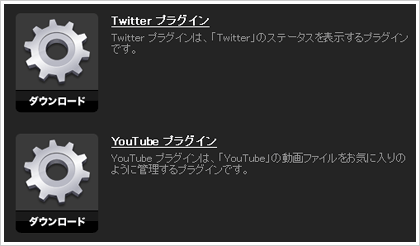
Darksky Plugin
http://www.fenrir.co.jp/sleipnir/plugins/darksky/
フェンリルのサイトから入手していただくことにより設定ファイルを編集することなく、Sleipnir の SmartInstaller 機能を使って簡単にインストールやアンインストールすることができます。詳しくは Darksky Plugin ページにお越しください。
私自身、今回のリリースはとても楽しみにしておりました。Twitter、Youtube、Miesque (ブックマーク共有) など、魅力的なプラグインが誰にでも簡単に導入できます。
既に同一のプラグインを導入されている方も上書きインストールが可能なようになっていますのでお試しください。
今後とも Darksky Plugin をよろしくお願いします!
P.S.
本件に関するご意見ご感想をトラックバックでお寄せください。









